Из чего состоит учетная запись. Настройки современных приложений. Контроль учетных записей пользователей
Выполнив чистую установку Windows 8, мой коллега Олег Крылов (MVP Exchange) поделился радостью в чате: «Она вспомнила обои рабочего стола!». Конечно, чистая система помнить ничего не может, зато она способна подтянуть множество параметров из облака, если войти в нее с учетной записью Microsoft.
Windows 8 стала первой операционной системой, в которой реализован вход с учетной записью Microsoft (ранее – Live ID). Неудивительно, что многие люди по старинке предпочитают обычные учетные записи, лишаясь при этом целого ряда преимуществ от использования новой технологии.
Сегодня я обрисую основные плюсы работы с учетной записью Microsoft, а через неделю расскажу о том, как наладить работу в ней, и приведу ответы на вопросы, которые вы зададите в комментариях к этой статье.
Список причин
1. Фоновая синхронизация параметров

Подробное описание всех параметров есть в документации . Я же прокомментирую для вас некоторые параметры, показанные на рисунке выше, исходя из личного опыта.
Современный интерфейс и рабочий стол
Обратите внимание, что синхронизируются параметры не только современного интерфейса Windows. Оформление рабочего стола также сохраняется в облаке, что и порадовало Олега. Другими словами, при первом входе на ПК с учетной записью Microsoft вы сразу ощущаете себя как дома!
Языковые параметры
Людей, использующих одинаковые языковые параметры на всех ПК, эта возможность избавляет от необходимости выполнять целый ряд настроек . У меня же с ней связан забавный случай.
Что касается паролей к сайтам, то их хранение в облаке невероятно удобно для планшета, где ввод сложных комбинаций символов непрост. Однако пароли синхронизируются только на доверенных ПК .
Настройки современных приложений
Microsoft не мыслит будущего экосистемы Windows без огромного количества современных приложений на каждом ПК. При этом логично предполагается, что человек может владеть несколькими компьютерами с Windows (например, рабочей станцией и планшетом). Как следствие, каждое приложение, включая платные, можно одновременно использовать на пяти ПК.
Да, современные приложения не обладают головоломными настройками, но они есть ! И облачная синхронизация значительно упрощает использование приложений.
На планшете я изменил один из параметров современного приложения Skype, потому что не хочу, чтобы мне мог звонить кто угодно. На рисунке выше вы видите снимок экрана настроек Skype сразу же после установки на ноутбук . Как видите, дополнительных действий уже не потребовалось.
2. Бесплатное хранилище файлов на OneDrive
Владельцы новых учетных записей Microsoft получают бесплатно 5 Гб на OneDrive (а вовремя подсуетившиеся старожилы – 25 Гб). Входя в Windows с учетной записью Microsoft, вы автоматически получаете доступ к облачному хранилищу файлов и документов из современного интерфейса. На рисунке вы видите, как в приложении «Почта» происходит прикрепление к письму файлов, размещенных в облаке.
В приложении OneDrive также реализована возможность доступа к файлам удаленного ПК.
Вы когда-нибудь забывали важный файл дома?
Я попадал в такие ситуации, и пару раз это превращалось в изматывающие телефонные инструкции домочадцам, неопытным в компьютерных делах. При этом единственной целью была отправка нужного файла по почте.
Теперь достаточно оставить свой ПК включенными или попросить кого-либо из членов семьи нажать волшебную кнопку питания. При наличии Интернета дальше вы сами доберетесь до нужных файлов без лишних телодвижений.
Кстати, удаленный доступ распространяется не только на локальные диски, но и на съемные, оптические и сетевые.
Необходимая информация для подтверждения действий высылается на адрес электронной почты и номер телефона, указанные в вашем профиле.
Примечание . В Windows можно сбросить пароль без сторонних программ , но этот способ работает только в том случае, если вы не используете учетную запись Microsoft.
5. Интеграция с различными программами Microsoft
Работая в Windows 8 с учетной записью Microsoft, вы автоматически входите во все программы, с которыми вы ее связали. О OneDrive я фактически уже рассказал выше, поэтому дальше речь пойдет о двух очень хорошо известных вам программах.
Microsoft Office 2013
Новый офисный пакет Microsoft автоматически подхватывает параметры вашей учетной записи, и при этом позволяет переключаться на другую – личную или корпоративную.

Я храню все черновики и готовые записи блога в облаке, чтобы иметь к ним доступ с любого ПК. С учетной записью Microsoft работа с документами на OneDrive выглядит точно так же, как и с локальными файлами.
Предыдущие версии Office тоже позволяли работать с облачными документами, но в Office 2013 этот процесс стал более плавным, причем не только с точки зрения интерфейса.
Skype
Дискуссия и опрос
Безусловно, работа в Windows с учетной записи Microsoft подразумевает, что компании будет известен ваш адрес электронной почты и номер телефона. Как и в случае с программой улучшения качества ПО , компания использует личную информацию строго по назначению.
Меня не смущает, что Microsoft знает мой телефон и электронный адрес, поскольку эти сведения необходимы для защиты моей учетной записи и личных данных от несанкционированного доступа, а их предоставление упрощает и ускоряет мою повседневную работу!
Я вхожу в Windows 8 с учетной записью Microsoft еще с Windows Developer Preview на все свои ПК и очень доволен новым опытом работы! Я регулярно использую все вышеперечисленные возможности, за исключением сброса пароля, конечно;)
Если вы все еще работаете с локальной учетной записью, я рекомендую вам переключиться на учетную запись Microsoft , ибо так вы получаете дополнительные удобства, ничего не теряя при этом.
Вы можете отметить интересные вам фрагменты текста, которые будут доступны по уникальной ссылке в адресной строке браузера.
Об авторе
Вадим, спасибо за обзор, как всегда подробно и точно.
Пользуюсь учетной записью Microsoft с момента установки себе Release Preview и очень ей доволен.
Хочу добавить пару моментов:
1. Учетная запись Microsoft отлично сочетается с доменной учетной записью. Войдя на ПК с доменной учеткой можно добавить к ней учетку Microsoft и получить все перечисленные плюсы. Ну, если только они не ограничены доменными политиками.
2. Возможности синхронизации настроек не всегда очевидны, даже в английском языке системы: Personalize
— Background и Desktop personalization
— Themes очень похожи и честно говоря я намучался пока понял что картинки рабочего стола относятся ко второму пункту а не к первому.
http://monosnap.com/image/m2PDg2lPom26aUpygULUmpPDL/
В общем — считаю учетные записи Microsoft отличным нововведением.
Алексей Маташкин
Vadim Sterkin ,
Совершенно логично, со второго взгляда. История ровно такая же как в примере с раскладкой клавиатуры — настройки фона рабочего стола все появлялись и появлялись то на рабочем ПК, то на домашнем:) Когда начал разбираться — прочитал внимательнее и все понял:)
Илья
Само собой без использования учетки МС очень все плохо становиться когда используею больше одного копьютера.
Но пока не радует то что хоть малейшей интеграции в WP8 нету, даже закладки в ИЕ не синхрит.
Maxx
А при внезапном отсутствии интернета, доступ к компьютеру будет, если настроен вход через учетную запись live?
Semargl
Вадим, раз вы разрешаете задавать любые вопросы — воспользуюсь!
У вас на планшете всё еще RP-версия или вы все же обновили до RTM? Ведь с учетной записью Микрософт это уже не так и сложно…. Настройки рабочего стола и системы синхронятся с облаком… После переустановки вы ведь получите систему в том же виде…
Просто у меня всё так же тормозят игры для Windows UI (или как там сейчас Метро называется) в частности Маджонг и Фруктовый ниндзя….
Semargl
Упс… Сорри… Тогда и правда. Зайду на форум.
Дмитрий
Не настолько доверяю корпорации мелкомягких, чтобы оставлять им свой номер телефона. Учетная запись в Live ID есть, но ее не использую. Для синхронизации каких-то документов использую Google drive. Для синхронизации всего остального, а именно: контакты, смс и почты, использую все тот же гугл. Немного пожалел, что приобрел новую ОС. Видимо данную корпорацию больше интересует рынок планшетов, нежели рынок настольных и портативных ПК. Вопрос такой, а куда деваться им? Ведь тот интерфейс, который используется не для планшетов — выглядит топорно! Красочно, но топорно! Даже Windows XP, выглядит не так топорно! Надеюсь, что там все же прислушаются к нам, к пользователям, который покупает их продукт. Ведь когда покупаешь машину, хочется чтобы она была не только функциональна, но и красива!
Semargl
Дмитрий : Для синхронизации каких-то документов использую Google drive. Для синхронизации всего остального, а именно: контакты, смс и почты, использую все тот же гугл.
То есть гуглу вы доверяете больше чем микрософту?
Загружая или иным образом добавляя материалы в наши Службы, вы предоставляете нам действующую во всем мире лицензию, которая позволяет нам использовать это содержание, размещать его, хранить, воспроизводить, изменять, создавать на его основе производные работы, обмениваться им, публиковать его, открыто воспроизводить, отображать, а также распространять.
Дмитрий
Еще вопрос как удалить параметры синхронизации. Например после переустановки ОС я хочу чтобы все настройки сохранились, а настройки почты не синхронизировались. Или удалить всю синхронизацию.
Дмитрий
Дмитрий ,
Параноя? Вы представляете какую то особенную ценность для Микрософт?
Антон
Первые три довода не показались мне хоть сколько-нибудь вескими. Все это уже на протяжении многих лет используется благодаря сторонним и, что главное, кроссплатформенным сервисам и приложениям. В частности я говорю про Dropbox.
Локальные настройки современных приложений в принципе мне не нужны, так как я ими попросту не пользуюсь (не могу придумать ни одну причину, по которой стоило бы ими пользоваться вместо «классических»). Классические приложения и их настройки лежат в специальной папке Dropbox в виде портативных программ, так что я имею доступ ко всем приложениям и настройкам, с которыми работаю. Настройки рабочего стола, заставок и прочей «персонализации» меня мало интересуют, так как я их не меняю (кроме комбинации переключения раскладки).
Синхронизация браузера — Google Chrome. Синхронизирует все в фоне. Кроссплатформен (так как использую три платформы).
Бесплатное хранилище… У меня 67,5Гб места на Dropbox. Бесплатно. Не представляю выгоду, которую мне даст SkyDrive в этой области.
Если бы я использовал только Windows и только Internet Explorer на всех устройствах, то можно было бы подумать насчет перехода на учетную запись Microsoft (кстати, она у меня все же есть, только выгод ее я не использую). Но я очень сомневаюсь, что это когда-либо случится, так как я не приемлю Windows PHone в качестве мобильной платформы и не признаю Internet Explorer как браузер.
Дмитрий Караваев
А RP нельзя обновить до RTM (без «хаков»). При чистой установке, ранее установленные метро-модерн-приложения не устанавливаются самостоятельно, но весь список доступен в Магазине (не забываем про ПКМ), остается только отметить нужные и скачать.
Из «проблем» на домашнем ноуте припоминается ожидание, когда же «новый» компьютер получит статус доверенного — этот момент никак не выделяется (например сообщениями вроде: «Идет синхронизация»). Просто после «отошел-попил чаю-вернулся» увидел по обоям, что уже готово и можно продолжать заниматься своими делами.
xoxmodav
Вадим , а что у тебя за планшет?
Дмитрий
Semargl , дык, и мелкомягкие тем же промышляют, якобы заботясь о нашей конфиденциальности!
Vladislav Artukov
Алексей Маташкин : считаю учетные записи Microsoft отличным нововведением
По-сути, это «Паспорт.NET» в MS Windows XP:-)
Оно же LiveID.
Антон
Maxx : А при внезапном отсутствии интернета, доступ к компьютеру будет, если настроен вход через учетную запись live?
Andrey
Skype.
«…возможность объединения учетных записей Microsoft и Skype появилась фактически одновременно с поступлением новой операционной системы в продажу. Вы можете связать эти две учетные записи в современном приложении Skype для Windows 8.»
Собственно, а как это сделать? Вроде все настройки перекопал и не нашел этого.
ДмиТрий
Антон
,
Согласен, иначе это было бы абсурдно входить под такой учеткой в систему.
Антон
Vadim Sterkin : Что получается? Вас достает менять языковые настройки, но мой довод о том, что ваша хотелка полностью реализована в Windows 8 с помощью учетной записи MSFT, внезапно оказался недостаточно веским. Дальнейшие комментарии излишни.
Вадим, ниже я описал, что это единственное, что я настраиваю в системе под себя. Сделать это один раз в несколько лет для основной системы не так сложно. Но достает, подтверждаю это еще раз. И городить ради этого аж целую систему синхронизации системных настроек видится мне пустой тратой времени для моего варианта использования. И особой выгоды я от этого так и не увижу в любом случае.
Vadim Sterkin : Ибо никакими кросс-платформенными сервисами параметры Windows не синхронизируются. Chrome - да, я сам этим пользуюсь, но не надо путать теплое с мягким.
Вадим, прочтите внимательнее мое сообщение. Я не говорил, что синхронизирую настройки системы сторонними сервисами. Я говорил, что все то, что мне важно — уже снхронизируется с помощью сторонних средств. Внутренние настройки системы меня не интересуют, потому что я использую штатные настройки, которые не меняю (за исключением переключения раскладки). Об этом я также упоминал.
Иными словами, мне важны приложения и их настройки для решения моих задач. Что при этом на рабочем столе — мне фиолетово. Там все так, как было с момента первого запуска системы после установки.
Vadim Sterkin : Угу, могли бы заодно рассказать, сколько вам всего пришлось проделать, чтобы получить эти бесплатные 67,5 Гб:) И кстати, сколько из них вы реально используете, скриншотом не поделитесь?
Используется всего около 18Гб. Последние 47Гб достались буквально несколько дней назад вместе с обновленным телефоном. Акция у них такая, насколько я понял. В принципе, и 20Гб хватало до этого. А 20Гб получил достаточно просто и всего за неделю — опубликовал обзор сервиса на своем сайте с реферальной ссылкой. В принципе, цены там не высоки и если бы не бесплатный вариант, которым я воспользовался, я бы купил место.
Vadim Sterkin : Однако в этой записи я раскрываю особенности SkyDrive в связке с Windows 8.
Не поверите, но и я тоже, как ни странно, в своем комментарии рассказал о связке Windows 8 и Dropbox в том числе. :-)
Сергей
Я тоже пользуюсь учеткой Майкрософт,синхронизация закладок..В скайдрайв закинул все фотки,благо есть 25 гигов места. Но вот ввод пароля при включении компа для меня не очень удобно,вернее для моего ребенка,читать и писать ему возраст не позволяет,поэтому и пришлось поменять настройки и отключить ввод пароля. Теперь захожу под свою учетку автоматом.
Vladislav Artukov
В Skype 5.10 вход с LiveID не поддерживается. В следующем билде — возможно.
Максим
Вадим, у меня следующий вопрос: я, например, подписчик TechNet и привязал приобретенную копию Windows 8 к тому LiveID, с которого совершал покупку подписки; я хочу пользоваться этой копией и дальше, после окончания срока подписки (оставим в стороне морально-юридические аспекты). Сможет ли Microsoft ПРИНУДИТЕЛЬНО заблокировать такую копию Windows?
Andrey
Vladislav Artukov ,
Мне интересно как объединить учетные записи в скайпе для win 8, а не классическом (как он зовется на сайте скайпа). В тексте статьи даже есть скриншот такого объеденения, а я такую функцию найти не могу (
Антон
Vadim Sterkin : 1. Иногда надо просто признать, что достававшей вас проблемы больше не существует.
В рамках Windows 8 — может быть. В рамках Windows 7 — не могу признать, так как она есть. А так как я использую несколько систем, то решение данной проблемы в одной из них (к тому же не в основной) погоды не делает. Хотя да, в теории можно использовать учетную запись Microsoft для решение именно этой проблемы именно в этой операционной системы. :-)
Vadim Sterkin : Я внимательно читал и даже процитировал вас. Цитата начиналась со слов «Все это».
Можно придираться к конкретным словами бесконечно. А можно прочесть все в целом и понять суть сказанного. Видимо, я недостаточно четко ее изложил в прошлых двух комментариях, потому подчеркну самое главное (чтобы не писать все то еще раз):
Все, чем я пользуюсь из того, что описано в первых трех пунктах статьи, для меня не несет никакой выгоды, так как все, что МНЕ необходимо , уже реализовано с помощью сторонних сервисов и приложений .
Vadim Sterkin : А кто-то скажет, что это входило в стоимость телефона:)
Я вообще об этом бонусе и не знал, пока не активировал свой аккаунт Dropbox на телефоне. Хотя да, кто-то может и такое предположить. Все же люди разные.
Vadim Sterkin : Вот по ценам SkyDrive по-моему дешевле будет, но я знаю, почему он вас не устроит.
Ценами на SkyDrive, к сожалению, даже не интересовался — не было повода.
Vadim Sterkin : Я же рассказываю о новых возможностях. Предположу, что это одна из причин, по которой вы читаете мой блог:)
У вас множество других полезных статей, посвященных Windows 7, которые мне более интересны. Хотя статьи про Windows 8 также интересны. Пытаюсь найти в них хоть что-нибудь, что разожгло бы во мне интерес к Windows 8. На текущий момент Windows 8 позиционируется в моем сознании как Windows RT в качестве основной оболочки + Windows 7 в виде отдельной подпрограммы с парочкой новых незначительных интересных фишек. Ну а так как планшетная ОС на компьютере мне не нужна, а варианта «Windows 7 + пара новых незначительных интересных фишек» невозможен (если только свои не написать для этого), то я пока не могу найти ни одной хоть сколько-нибудь весомой причины, которая позволила бы мне даже задуматься о полном переходе на Windows 8 в качестве основной рабочей системы.
Vladislav Artukov
Современные операционные системы являются многопользовательскими. Любое действие в них выполняется обязательно от лица определенной учетной записи. Что такое учетная запись? Применительно к операционной системе это идентификатор пользователя, который хранится в самой системе.
Одна из учетных записей всегда принадлежит самой системе: так называемая системная учетная запись. От ее имени запускаются службы во время загрузки компьютера, подключаются устройства, загружаются драйверы и т. д.
В ОС Windows предусмотрены две встроенных стандартных учетных записи: Администратор и Гость. Однако в Windows 7 учетная запись Администратор по умолчанию отключена. В процессе установки системы предлагается создать минимум еще одну учетную запись - под ней и будет работать пользователь.
Понятие «учетная запись» (аккаунт, account) часто используется и в других ситуациях. Обычно под этим понимают сочетание какого-то имени и пароля. Например, учетная запись электронной почты - имя пользователя, зарегистрированного на почтовом сервере (практически это адрес электронной почты) и соответствующий пароль. Учетная запись на сайте - имя, под которым вы зарегистрировались на этом сайте, и, опять же, пароль для доступа к определенным функциям сайта и т. д. К пользователям операционной системы такие учетные записи никакого отношения не имеют.
Каждая учетная запись наделяется определенными правами. Для удобства и простоты управления правами существуют группы. Когда учетная запись пользователя включается в группу, она получает все права, заданные для этой группы. В Windows 7 по умолчанию создано 14 групп, а основное практическое значение имеют три из них: Администраторы, Пользователи и Пользователи удаленного рабочего стола.
Полное и детальное управление пользователями и группами осуществляется через оснастки консоли Управление компьютером → Локальные пользователи и группы и Локальная политика безопасности (Пуск → Выполнить → secpol.msc ). Однако во многих случаях бывает достаточно функций, доступных в Панели управления на странице Учетные записи пользователей .
Учетная запись пользователя, создаваемая при установке системы, по умолчанию наделяется правами администратора. Администраторам компьютера разрешается все, в том числе управление учетными записями других пользователей, установка программ и изменение любых настроек системы. Правами администратора должна обладать хотя бы одна из действующих учетных записей. Многие так и работают под этой единственной учетной записью. Однако это весьма серьезный «ляп» в организации безопасности! В частности при открытии веб-страниц, в которые был внедрен вредоносный код, этот код будет выполнен от имени администратора. В таком случае он сможет внести изменения в реестр, поместить зараженные файлы в системные папки и т. д.
Создатели Windows рекомендуют для повседневной работы завести учетную запись с ограниченными правами. Об этом говорится и в справочной системе, и в официальных руководствах. Пользователь, вошедший в систему под такой учетной записью (обычный пользователь), несколько ограничен в правах. Он может запускать большинство приложений, имеет доступ ко многим папкам. Однако ему не разрешено устанавливать программы, изменять принципиально важные настройки системы. Такой пользователь не может изменять, удалять или создавать файлы в системных папках (например, в папках Windows или Program Files). На «правильном» компьютере учетная запись с правами администратора должна использоваться только для установки программ или изменения каких-то серьезных настроек.
Как создать учетную запись?
- На странице Панель управления → Учетные записи пользователей щелкните на ссылке Управление другой учетной записью .
- На следующей странице выберите ссылку Создание учетной записи . Далее введите имя нового пользователя, установите переключатель в положение Обычный доступ и нажмите кнопку Создание учетной записи .
Хотя прямого запрета на кириллицу в именах учетных записей нет, все-таки правильнее использовать в них только латинские буквы. Некоторые программы отказываются корректно работать, если в имени пользователя присутствуют символы, отличные от латинского алфавита и цифр.
Некоторые приложения должны выполняться только от имени администратора. Например, это многие программы видеонаблюдения, резервного копирования, антивирусные сканеры. Когда вы работаете под ограниченной учетной записью, существует несколько способов корректного запуска подобных приложений:
- щелкните на ярлыке программы правой кнопкой мыши и в контекстном меню выберите команду Запуск от имени администратора ;
- щелкните на ярлыке правой кнопкой мыши и в контекстном меню выберите команду Свойства . Откроется диалоговое окно свойств. Перейдите в нем на вкладку Совместимость . На этой вкладке нажмите кнопку Изменить параметры для всех пользователей и в дочернем диалоговом окне установите флажок Выполнять эту программу от имени администратора .
При таком запуске приложения срабатывает функция контроля учетных записей: экран затемняется и предлагается ввести пароль администратора. Получается, что пользователь, работающий под ограниченной учетной записью, все равно должен его знать.
Как не давать обычному пользователю пароль от учетной записи администратора, но позволить запускать определенные программы от его имени? Такая задача решается довольно хитрым способом. Сами вы вряд ли будете его использовать - пусть это сделает обслуживающий вашу фирму компьютерщик. Покажем только принцип:
- Откройте консоль Управление компьютером и перейдите к элементу Служебные программы → Планировщик заданий .
- Создайте новую задачу с коротким названием без пробелов, например Хитрая_Задача . В диалоговом окне создания задачи на вкладке Общие установите флажок Выполнить с наивысшими правами , а на вкладке Действия укажите, какую программу следует запустить. Сохраните созданную задачу.
- Создайте на рабочем столе новый ярлык. При создании ярлыка в поле Расположение объекта введите команду schtasks/run/tn Хитрая_Задача (где Хитрая_Задача - название ранее созданной задачи). Присвойте ярлыку понятное имя, например Если нельзя, но очень нужно .
Разумеется, при создании задачи система запросит у вас пароль администратора. Однако в дальнейшем обычный пользователь сможет с помощью ярлыка запускать задачу. Та, в свою очередь, будет запускать указанную программу, но уже от имени администратора - у пользователя пароль никто не спросит!
Смысл создания различных учетных записей не ограничивается разными правами на запуск программ и внесение изменений в настройки операционной системы. В Windows каждому файлу или папке присваиваются определенные разрешения на доступ. Они определяют, что именно конкретному пользователю или участникам группы безопасности позволено или не позволено делать с объектом. Разрешения бывают двух видов:
- разрешения Share (разрешения сетевого доступа). Эти разрешения определяют права доступа к объекту по сети. Они связаны с операционной системой конкретного компьютера и хранятся в реестре Windows. При переименовании и перемещении папки разрешения сетевого доступа сбрасываются (доступ по сети запрещается для всех), и их нужно задавать заново;
- разрешения NTFS (разрешения локального доступа). Они являются атрибутами файла или папки и хранятся в файловой системе. Иначе говоря, эти разрешения остаются вместе с объектом даже в том случае, если жесткий диск был переставлен в другой компьютер.
Управление разрешениями Share
осуществляется в диалоговом окне свойств файла или папки на вкладке Доступ
. Разрешения NTFS
задаются на вкладке Безопасность
.
В большинстве случаев специально настраивать разрешения NTFS не нужно. Создатель-владелец папки всегда получает к ней полный доступ. Остальным пользователям компьютера предоставляются права на чтение, выполнение и изменение содержимого такой папки.
Исключение составляют личные папки пользователей (Мои документы, Изображения, Рабочий стол и т. д.). К ним и к вложенным в них папкам доступ разрешен только соответствующему пользователю. Остальные могут обратиться к личным папкам другого пользователя только от лица администратора: сработает контроль учетных записей и будет предложено ввести пароль администратора. Участники группы Администраторы обладают неограниченными правами по отношению к любым папкам.
Разрешения сетевого доступа (Share), наоборот, прямо задаются всякий раз, когда вы открываете сетевой доступ к определенной папке. Подробно вопросы создания сетевых ресурсов и разные модели доступа к ним мы рассмотрим в следующих статьях.
С раннего детства все мы знаем, что имя учетной записи и пароль не подлежат разглашению даже самым близким родственникам и друзьям. В последней версии Windows это правило все же придется нарушить.
При первом запуске приложений Люди, Почта и Календарь операционная система попросит вас ввести имена пользователей, а также пароли к используемым онлайн-сервисам и почтовым службам, подобным Gmail. В этом нет ничего противозаконного. Microsoft и другие крупные IT-компании пришли к соглашению, согласно которому разглашение пользовательских данных возможно только с их разрешения.
Вам придется подтвердить ваше согласие на подключение Windows 10 к учетным записям сторонних служб, чтобы позволить операционной системе импортировать из них контакты, почтовые сообщения и записи в календаре. Поступив подобным образом, вы однозначно сэкономите рабочее время, потому что получите возможность автоматической синхронизации данных, импортированных из нескольких независимых источников.
Связав учетные записи ежедневно используемых онлайн-служб с Windows 10, вы позволите ей автоматически регистрироваться в них и импортировать контактные данные в установленные в системе приложения. Чтобы позволить Windows 10 полноценно участвовать в вашей социальной жизни, выполните следующие действия.
- Щелкните на кнопке Пуск . В появившемся меню щелкните на плитке Почта . Плитка Почта располагается на правой панели меню Пуск. Щелчок на ней приводит к отображению на экране начального окна приложения. Щелкните в нем на кнопке Начало работы.
- Введите в окне приложения Почта данные своей учетной записи . При первом запуске приложения Почта на экране появляется запрос на добавление уже существующей почтовой учетной записи (или нескольких учетных записей), как показано на рис. 10.1. Если вы вошли в Windows под учетной записью Microsoft, то указанный в ней почтовый адрес будет автоматически использован в приложении Почта в качестве основного (независимо от службы, в которой он исходно зарегистрирован: Live, Hotmail или Google).
Чтобы добавить в приложение Почта данные других почтовых учетных записей, щелкните на кнопке Добавить учетную запись. Затем укажите тип почтовой учетной записи: Outlook.com (используется для добавления учетной записи Microsoft), Exchange (применяется в основном пользователями программ пакета Office 365), Google, Yahoo! Mail, iCIoud (Apple), Другая учетная запись (предполагает указание серверов POP и IMAP вручную) или Расширенная настройка (позволяет подключать данные учетной записи через службу Exchange ActiveSync или импортировать их из интернет-почты).
Так, например, чтобы добавить в приложение Почта учетную запись Gmail, щелкните на варианте Google. Windows 10 переместит вас на защищенный сайт Google, где вам необходимо авторизоваться под собственными учетными данными, введя существующий почтовый адрес Gmail и пароль, и щелкнуть на кнопке Войти.
Если требуется добавить учетную запись после загрузки приложения Почта, то щелкните на кнопке Перейти к разделу "Параметры” (значок с изображением шестеренки в нижней части окна) и выберите на панели Параметры, сплывающей в окне справа, команду Учетные записи.
Повторите описанные выше действия для добавления в приложения данных всех регулярно используемых почтовых учетных записей. Авторизовавшись по запросу, появляющемуся на экране, в каждой из них, вы позволите Windows 10 импортировать указанные учетные данные в собственные приложения.
После предоставления Windows 10 доступа к данным собственных учетных записей будьте готовы к тому, что операционная система автоматически заполнит приложение Люди контактными данными ваших друзей и коллег по работе, а в приложение Календарь добавит сведения о назначенных ранее событиях. Несмотря на то что предоставление Windows 10 собственных учетных данных выглядит весьма опрометчивым шагом, эта операция упрощает дальнейшую работу в некоторых встроенных в операционную систему приложениях.
Как получить учетную запись в Майкрософт? Этот вопрос волнует многих интернет-пользователей. Если вы относитесь к их числу, то тогда эта статья для вас.
Майкрософт – это одна из крупнейших ИТ-компаний в мире. Этот бренд включает в себя огромное количество различных интернет-сервисов. Skype, магазин Xbox Live, поисковая система Bing, пакет программ Office, облачное хранилище OneDrive – и это далеко не все программы, функционирующие под знаменем Microsoft.
Что такое учетная запись Майкрософт? По сути, это универсальный аккаунт. Его можно использовать для того, чтобы работать с любым сервисом от фирмы Microsoft. Это очень удобно и практично. К примеру, вы скачали Skype и пакет Office. Вместо того чтобы регистрироваться в каждой программе по отдельности, можно создать один аккаунт на официальном сайте Майкрософт.
Как зарегистрироваться в Microsoft
Как создать учетную запись Майкрософт? На самом деле все очень просто. Зарегистрировать аккаунт можно всего за пару минут. Необходимо перейти на официальный сайт компании и руководствоваться следующей инструкцией:
После этого процедура регистрации завершится. Произойдет автоматический вход в учетную запись Майкрософт. Теперь введенный во время регистрации электронный ящик и пароль вы можете использовать для того, чтобы авторизоваться в сервисах, которые принадлежат фирме Microsoft.
Как добавить пользователя
Аккаунт в сервисе Майкрософт также можно использовать для того, чтобы добавить нового пользователя в ОС Виндовс. Делается это следующим образом:

Новый юзер операционной системы создан. Теперь можно войти в компьютер, используя данные учетной записи Майкрософт. Стоит подметить, что при первом входе в ОС производиться настройка параметров. Это может занять определенное количество времени.
Вывод
Если вы часто пользуетесь продуктами Microsoft, то в таком случае вполне рационально создать учетную запись на официальном сайте компании. Это сэкономит вам уйму времени. Ведь вам не нужно будет регистрироваться в каждой программе по отдельности. Можно просто использовать данные от аккаунта в Майкрософт.
 Как убрать программы из автозагрузки (автозапуска)?
Как убрать программы из автозагрузки (автозапуска)?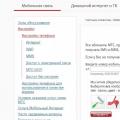 Все об ммс от мтс Как настроить ммс сообщения на мтс
Все об ммс от мтс Как настроить ммс сообщения на мтс Что делать, если совсем не слышу собеседника в Skype
Что делать, если совсем не слышу собеседника в Skype